BIOS が外部モニターに表示されない [解決策]
![BIOS が外部モニターに表示されない [解決策]](https://cdn.thewindowsclub.blog/wp-content/uploads/2023/08/bios-not-showing-external-monitor-2-640x375.webp)
ラップトップまたはデスクトップ コンピューターの使用中に外部モニターに BIOS が表示されない場合、問題を解決する方法は次のとおりです。うまく機能させるために、BIOS の設定を変更する必要がある場合があります。BIOSページをメインディスプレイには表示したくないが、外部ディスプレイには表示したい場合、最初は動作しない可能性があります。そのため、作業を完了するには特定の設定を変更する必要があります。
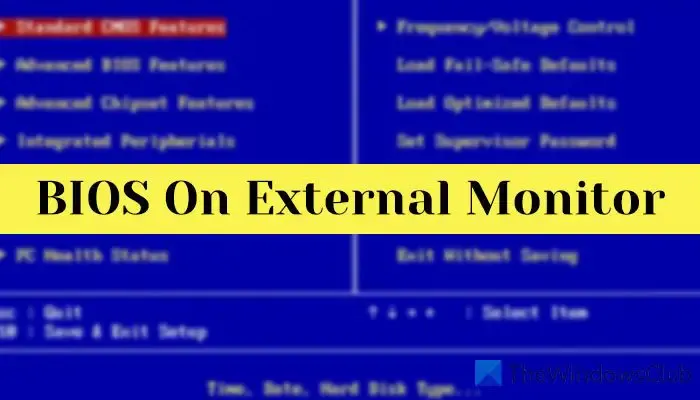
簡単に言えば、コンピュータはプライマリ モニタにすべてを表示します。コンピュータに接続しているモニターの数に関係なく、プライマリ モニターは 1 つだけです。この特定のモニターには、BIOS、ログイン画面などの重要なものがすべて表示されます。また、モニターの接続に HDMI、DVI-D、または VGA ケーブルを使用したかどうかは関係ありません。Windows のみがプライマリ モニターを決定します。
BIOS を外部モニターまたはセカンダリ モニターに表示したい場合があります。部分的に壊れたプライマリ モニターがあり、BIOS にいくつかの変更を加えたいとします。このような状況では、このガイドに従って外部モニターに BIOS を表示できます。
BIOSが外部モニターに表示されない問題を修正
BIOS が外部モニターに表示されない場合は、次の手順を実行します。
- Win+Iを押してWindows の設定を開きます。
- 「システム」タブが表示されていることを確認してください。
- 「表示」メニューをクリックします。
- 「複数のディスプレイ」セクションを展開します。
- セカンダリ モニターを選択します。
- 「これをメイン ディスプレイにする」チェックボックスにチェックを入れます。
開始するには、Windows の設定パネルを開く必要があります。方法はたくさんありますが、Win+I キーボード ショートカットを使用して実行できます。次に、[システム] タブが表示されていることを確認します。その場合は、右側に表示される「表示」メニューをクリックします。
次に、外部モニターまたは 2 番目のモニターを選択し、「これをメイン ディスプレイにする」チェックボックスにチェックを入れます。

これ以降、コンピュータの外部モニタに BIOS が表示されます。ただし、うまくいかない場合は、次の解決策を試すことができます。
- ケーブルの順序を変更します。2 つのモニターがあると仮定します。1 つは DVI-D ケーブルで接続され、もう 1 つは HDMI ケーブルで接続されています。現在、HDMI ケーブルのモニターはプライマリ モニターとして設定されており、そこに BIOS が表示されます。その場合は、HDMI ポートを使用して現在の外部モニターに接続し、DVI-D ポートを使用してプライマリ モニターに接続します。
- グラフィックス ドライバーを更新します。場合によっては、前述したように、古いバージョンのグラフィックス ドライバーでは変更が適用されない可能性があります。このため、最新バージョンのドライバーをインストールする必要があります。
それだけです!お役に立てば幸いです。
外付けモニターに BIOS が表示されないのはなぜですか?
BIOS は変更可能であるため、デフォルトではシステムの外部モニターに BIOS は表示されません。外部モニターをプライマリモニターにする必要があります。一方、ディスプレイポートを切り替えることで変更することもできます。
BIOSを外部モニターに表示できますか?
はい、BIOS は外部モニターに表示できます。工場出荷時のデフォルトのままではそのようにはなりませんが、それを実行するにはいくつかの変更を加える必要があります。たとえば、プライマリ モニターを変更する必要があります。うまくいかない場合は、ディスプレイポートの順序を変更できます。


コメントを残す